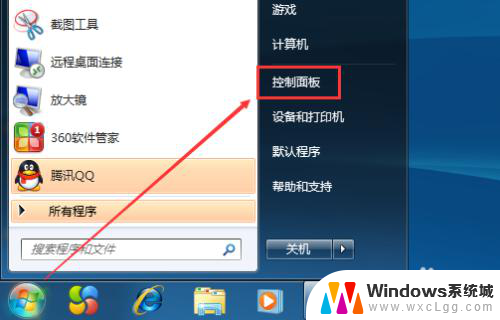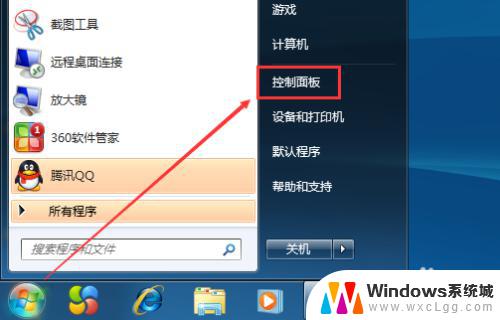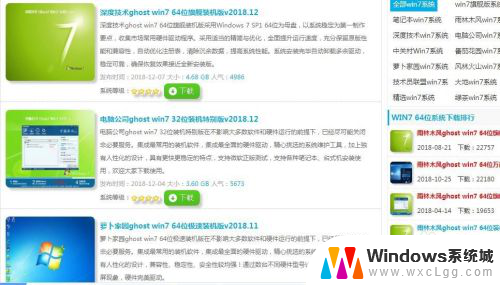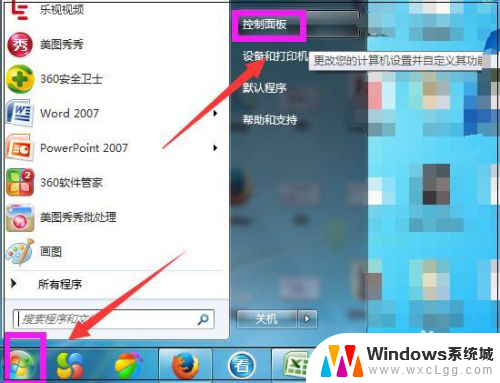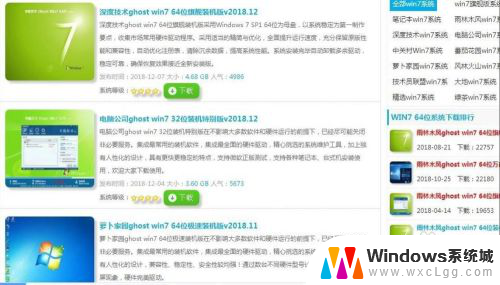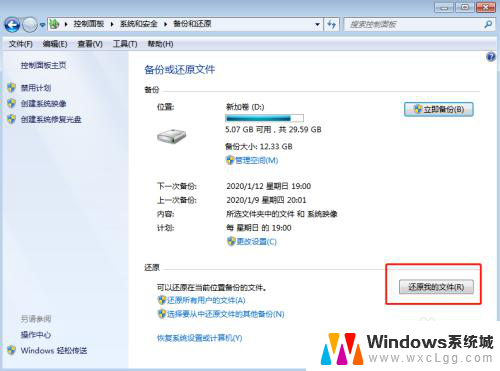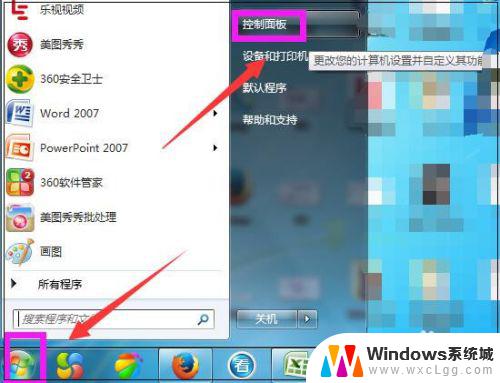怎么升级win7的系统 Win7系统更新升级步骤
更新时间:2024-06-26 16:04:51作者:xtliu
Win7系统已经逐渐过时,为了保持系统的性能和安全性,升级Win7系统是非常必要的,想要升级Win7系统,首先需要备份重要数据,然后下载并安装最新的Windows系统升级包。接着根据提示完成系统升级的步骤,等待系统重新启动后即可享受全新的系统体验。升级系统不仅可以提高系统的运行速度和稳定性,还可以获得更多新功能和安全性保障。
具体步骤:
1.点击Win7系统开始菜单,然后选择弹出菜单里的控制面板。如下图所示。
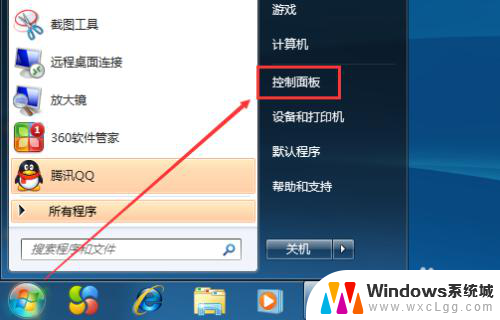
2.在控制面板里,点击系统和安全,如下图所示。
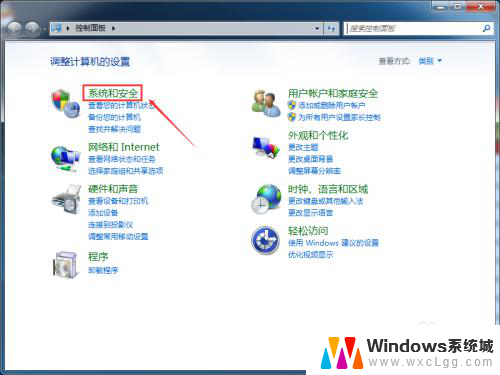
3.在系统和安全窗口里,点击检查更新,如下图所示。
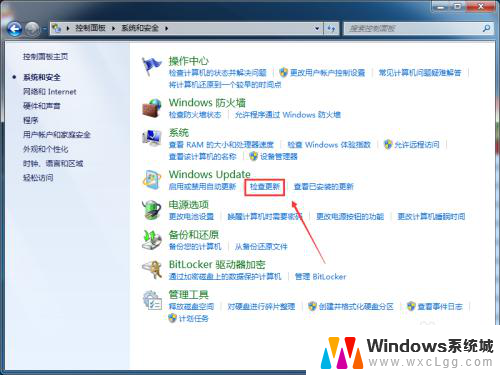
4.在Windows Update界面,点击左侧的检查更新。如下图所示。
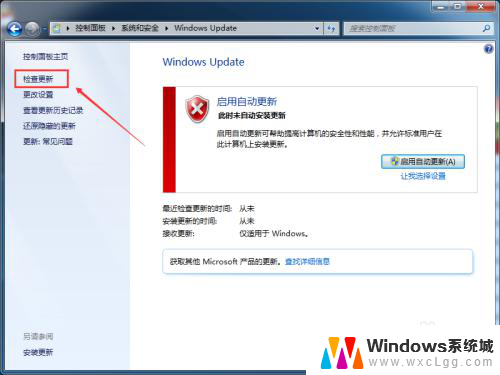
5.点击后,Win7系统正在检查更新升级内容。此时要稍等一会,如下图所示。
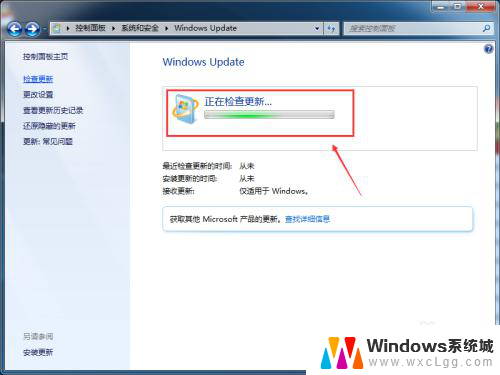
6.检查更新结束后,点击现在安装,如下图所示。
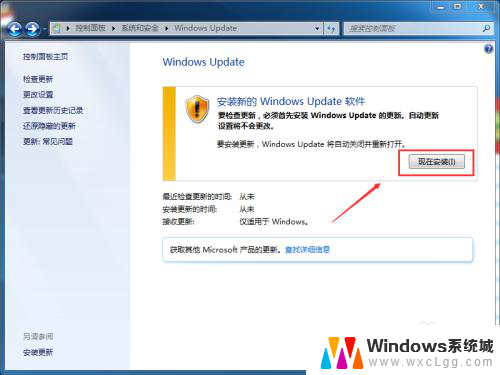
7.点击后,Win7系统就开始更新升级了,如下图所示。
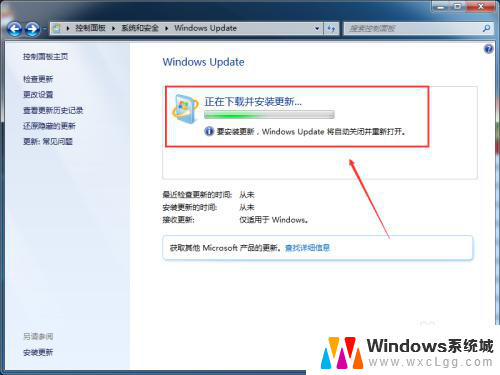
以上就是如何升级win7系统的全部内容,如果有不懂的用户可以按照小编的方法进行操作,希望能够帮助到大家。